Serviceguiden
Manualer och instruktioner för serviceguiden
Ta bort/radera eller avpublicera ett servicedokument - Övrigt dokument
Sidansvarig: Klas Eriksson
Om du inte vill att en service ska synas på webben kan du antingen avpublicera eller ta bort det.
Avpublicera
Det säkraste sättet att göra om du vill ta bort en enhet är att avpublicera, då visas den inte längre på webben, men den finns kvar i notesdatabasen.
Och du kan publicera det igen framöver om det behövs.
Öppna dokumentet och bocka ur Publicera:
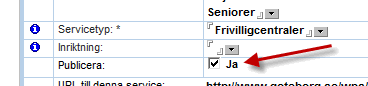
Klicka på Spara.
Nu är det avpublicerat men finns kvar. Det ser du på att det inte finns en blå boll framför, till exempel denna:
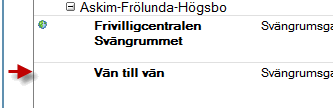
Ta bort/radera
Gör så här om du vill att ett servicedokument ska försvinna från notesdatabasen.

- Leta upp dokumentet via Typ eller organisation. Sök inte, då får du inte med Avdelning/funktion/grupp
- Markera dokumentet: Klicka en gång på det dokument du vill ta bort
- Använd Delete-tangenten
- Använd tangenten F9 och svara Ja på frågan om du vill ta bort markerade dokument från databasen Serviceguiden
Ångrar du dig innan innan du använt F9, klickar du bara på Delete en gång till, så försvinner krysset.
När du tar bort ett servicedokument raderas det från serviceguiden Notes, vilket inte är det samma som att ”avpublicera” det. Skillnaden är att ett avpublicerat dokument finns kvar och kan mycket väl publiceras på nytt medan ett raderat dokument försvinner helt och hållet efter 72 timmar.
Återställa dokument från papperskorgen
Om du ångrar dig när du har tagit bort ett dokument finns det kvar i din Notes Papperskorg i 72 timmar (tre dygn) och du kan återställa det. Det hamnar då på det ställe i strukturen där det låg innan.
För att återställa gå till papperskorgen (1), markera det du vill återställa (2) och klicka på återställ (3).
